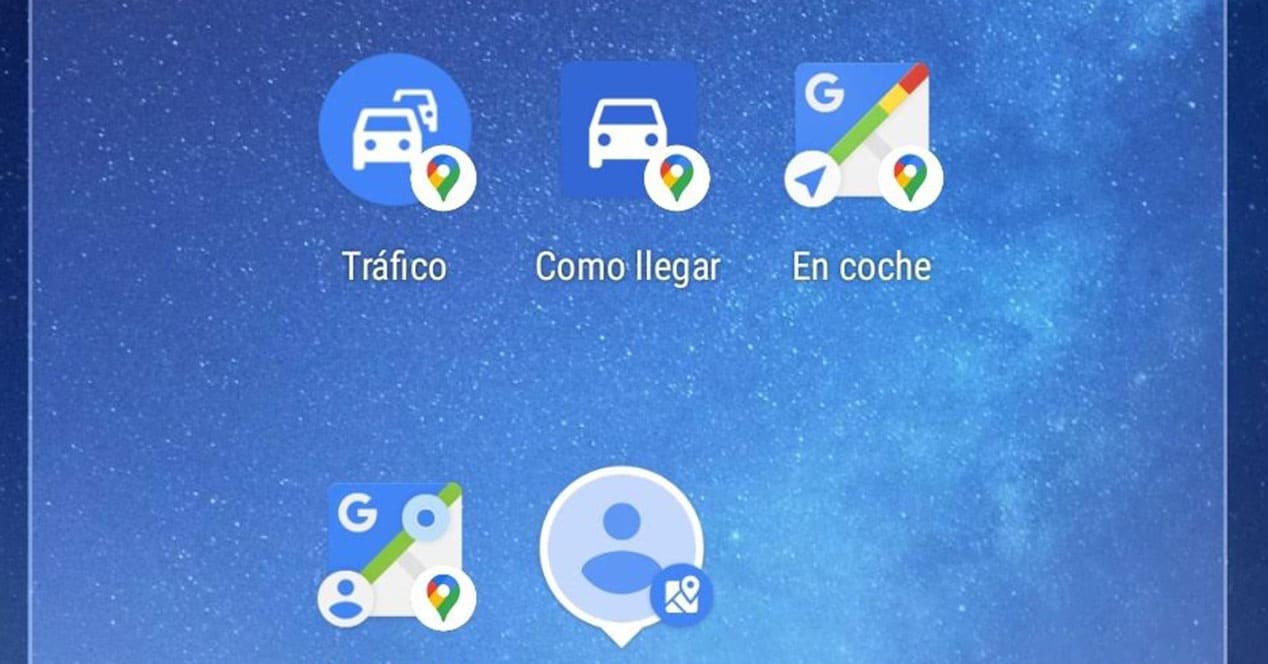
Googleマップには、モバイルデバイスに実装されている多くの機能があります。 アプリケーションをより便利にする機能。ある目的地から別の目的地に移動するための単なるナビゲーター以上のものとして機能します。 をアクティブにします Googleマップウィジェット このツールを最大限に活用するための優れたリソースです。
これらは、最初からGoogleマップに含まれていなかったが、時間の経過とともに追加されてきたウィジェットです。 サービスへの参入は、モバイルブラウザに実装された新機能の開発と同時に行われました。 それらが何のためにあり、それぞれが何で構成されているかを見てみましょう。
AndroidでGoogleマップウィジェットをアクティブ化する方法
Googleマップウィジェットをアクティブ化するのは複雑な会社ではありません。何よりも、他のアプリケーションやショートカットを使用してすでにXNUMX万回実行したプロセスだからです。 操作は、まるでショートカットであるかのように、Googleマップの特定のオプションにすばやく到達することに他なりません。 ただし、基本的にはアプリに入るのと同じですが、中間ステップが少なくなります。
それらをアクティブにするには、端末のデスクトップにとどまり、画面を長押しするだけです。 続いて、その下部にいくつかのアクセスが表示されます。 そのうちの一つが「ウィジェット」で、私たちの興味を引くものです。 そこから、ターミナルにインストールされているすべてのアプリケーションに関連するウィジェットの全リストが表示されます。 それらはアルファベット順に配置されているので、Googleマップセクションを見つけるのは難しくありません。
ウィジェットを押したまま、デスクトップ上の目的の場所にドラッグします。 アクセスが生成されます。そのうちのいくつかはインターフェースにそのまま残りますが、他のアクセスはデスクトップにウィジェットをドロップした後にアプリを自動的に開きます。 Googleマップには現在Android上にXNUMXつのウィジェットがあることをコメントする必要があります。
すべてのモバイルブラウザウィジェット
これらのXNUMXつのアクセスの中で、それぞれに異なる機能があります。これについては、以下で詳しく説明します。 モバイル版でGoogleブラウザをさらに活用するために、それぞれの目的を示します。
そこへの行き方
ウィジェット そこへの行き方 それはあなたが他のものよりそれをカスタマイズすることを可能にするので、それは最も興味深いもののXNUMXつです。 選択すると、選択ウィンドウが表示され、ここで選択する必要があります。 ルートの目的地、輸送モード、その他のオプション、通行料やフェリーを避けたいかのように。
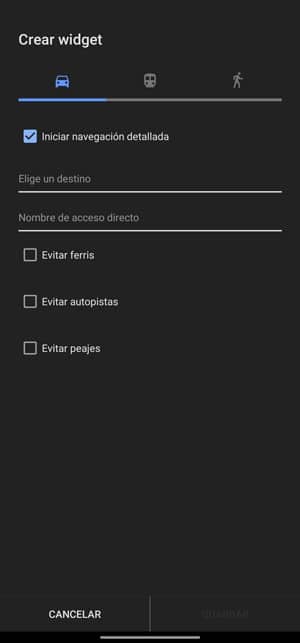
ウィジェットを作成したら、それをタップします ルートは現在の場所からGoogleマップで直接開かれます 交通手段(車、オートバイ、公共交通機関、徒歩)を選択します。 さまざまなルートへのアクセスを必要な数だけ作成して、お気に入りの場所へのルートをすばやく開始できます。
場所を共有
これは、WhatsAppや他のソーシャルネットワークで常に行っている機能であるため、私たちにとって最も身近な機能のXNUMXつです。 共有場所は、まさにそれを実行できるウィジェットです。 あなたの現在地を他の人とリアルタイムで共有する。 このウィジェットにはオプションがありませんが、現在地共有機能へのクイックアクセスのように機能します。

ウィジェットは、Googleマップを開き、プロフィール写真のアイコンをタップして、次のように入力するのと同じです。 場所を共有。 現在地を他の人と共有していない場合は、を押して共有できます 場所を共有 次に、誰と、Googleマップからの連絡先であるか、他のアプリケーションでの連絡先であるかを選択します。 このためには、GPSをアクティブにする必要があります。これは、常にアクティブになるとは限りませんが、位置を共有するこのタスクに不可欠な要素です。
運転モード
場所Aから場所Bへのルートを確立することであるGoogleマップの主な目的を作ることができることに加えて、ブラウザでアクティブにすることが可能です 運転モード、特定の見出しのないGPSのように機能します(ただし、簡単に追加することもできます)。 このようにして、私たちが行く道路、通り、交通状況、または近くの関心のあるポイント、および可能な作業やブロックされた通りを見ることができます。 原則として、これはすべて適応症がありません。
グーグルが運転モードを導入したとき、そのボタンはルートセレクターに変更されましたが、それを使用することはフローティングの移動ボタンを使用するのと同じくらい簡単でした。 新しい スタートモード運転モード ウィジェット付きです。 タブに向かう代わりに 探る 下のメニューから ボタンをクリックします IR マップの右下に青色で表示されているので、このショートカットを選択するだけで済みます。
近くの交通
より多くの車両とより多くの交通渋滞を見つけるたびに。 急いでいてGoogleマップで交通状況を確認したい場合は、そのレイヤーをアクティブ化するだけで、地図に重ねて表示されます。 それは長い道のりですが、それでもGoogleマップには長い道のりがあります。 トラフィックの特定のセクション、その地域で渋滞が発生しているカード。
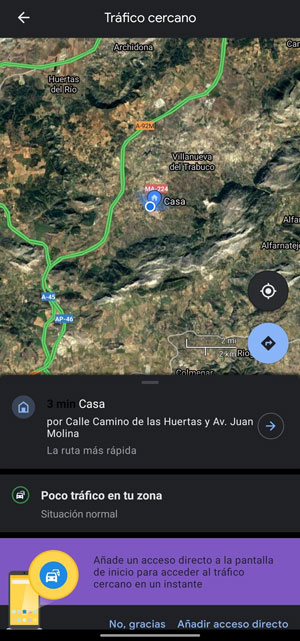
Googleマップの最新の再設計後、このセクションは事実上非表示になっていますが、ウィジェットから引き続きアクセスできます。 のオプション 近くの交通 また、運転モードを開始して、運転中に交通データを取得することもできます。
友達の場所
最後に、Friend Locationがあります。これは、次のことができるウィジェットです。 あなたのグーグルの連絡先のXNUMXつに追加します。 それをタップすると、その人がすでにリアルタイムの位置情報をあなたと共有している限り、Googleマップにその位置情報が表示されます。
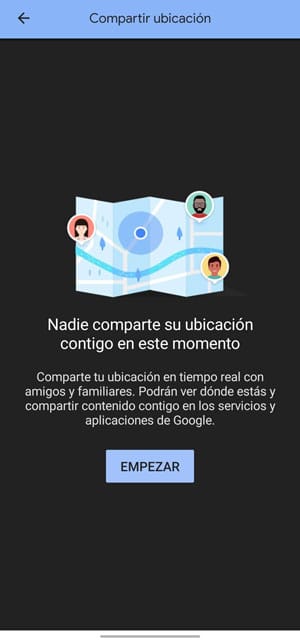
その人があなたと現在地を共有していない場合は、このウィジェットから あなたは彼にそれをするように頼むことができます。 彼らはあなたが彼らに場所を共有するように頼んだという通知を受け取ります、そして彼らが受け入れるならば、あなたはそれが地図上のどこにあるかを見るでしょう。 これはほとんどすべてのアプリから実行できることですが、間違いなく、プロセスがはるかに単純であるため、どのアプリケーションでも共有できます。
ジェニアルです